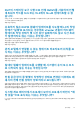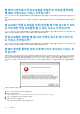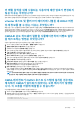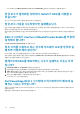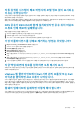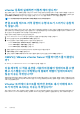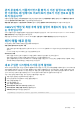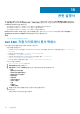Users Guide
관리 콘솔에서, 어플라이언스를 출하 시 기본 설정으로 재설정
한 이후에도 왜 업데이트 리포지토리 경로가 기본 경로로 설정
되지 않습니까?
어플라이언스를 재설정한 후에 관리 콘솔로 이동한 다음에 왼쪽 창에 있는 어플라이언스 관리를 클릭합니다. 어플라이언스 설정 페
이지에서 업데이트 리포지토리 경로가 기본 경로로 변경되지 않습니다.
해결 방법: 관리 콘솔에서 기본 업데이트 리포지토리 필드의 경로를 업데이트 리포지토리 경로 필드로 수동으로 복사합니다.
OMIVV의 백업 및 복원 후에 알람 설정이 복원되지 않는 이유
는 무엇입니까?
OMIVV 어플라이언스 백업을 복원해도 모든 알람 설정이 복원되지는 않습니다. 그러나 OpenManage Integration for VMware GUI에서
알람 및 이벤트 필드에는 복원된 설정이 표시됩니다.
해결 방법: OpenManage Integration for VMware GUI의 관리 > 설정 탭에서 이벤트 및 알람 설정을 수동으로 변경합니다.
베어 메탈 배포 문제
이 섹션에서는 배포 프로세스 중에 발견된 문제에 대해 다룹니다.
자동 검색 및 핸드쉐이크 사전 요구 사항
• 자동 검색 및 핸드셰이크를 실행하기 전에 iDRAC 및 Lifecycle Controller 펌웨어와 BIOS 버전이 최소 권장 사항에 일치하는지 확인
합니다.
• CSIOR이 시스템 또는 iDRAC에서 한 번 이상 실행되어야 합니다.
하드웨어 구성 오류
• 배포 작업을 시작하기 전에 시스템에서 CSIOR을 완료하고 재부팅이 진행 중이 아닌지 확인합니다.
• 참조 서버가 동일한 시스템이 되도록 클론 모드에서 BIOS 구성을 실행해야 합니다.
• 일부 컨트롤러에서는 하나의 드라이브로 RAID 0 어레이를 생성할 수 없습니다. 이 기능은 최신 컨트롤러에서만 지원되며, 그러한
하드웨어 프로필의 애플리케이션은 오류를 야기할 수 있습니다.
새로 구입한 시스템에서 자동 검색 활성화
호스트 시스템의 자동 검색 기능은 기본적으로 활성화되어 있지 않습니다. 대신 구매 시에 활성화를 요청해야 합니다. 구매 시에 자동
검색 활성화를 요청하면 DHCP가 iDRAC에서 활성화되고 관리 계정이 비활성화됩니다. iDRAC에 정적 IP 주소를 구성할 필요는 없습
니다. 네트워크의 DHCP 서버에서 IP 주소를 가져옵니다. 자동 검색 기능을 사용하려면, 검색 프로세스를 지원하도록 DHCP 서버 또
는 DNS 서버 또는 양쪽 모두를 구성해야 합니다. CSIOR이 출하 프로세스 중에 이미 실행되어 있어야 합니다.
구입 시 자동 검색을 요청하지 않은 경우 다음과 같이 활성화할 수 있습니다.
1. 부팅 루틴이 진행되는 동안 Ctrl + E 키를 누릅니다.
2. iDRAC 설정 창에서 NIC(블레이드 서버만)를 활성화합니다.
3. 자동 검색을 활성화합니다.
4. DHCP를 활성화합니다.
5. 관리 계정을 비활성화합니다.
6. DHCP에서 DNS 서버 주소 가져오기를 활성화합니다.
7. DHCP에서 DNS 도메인 이름 가져오기를 활성화합니다.
8. 프로비저닝 서버 필드에 다음을 입력합니다.
<OpenManage Integration virtual appliance IPaddress>:4433
문제 해결 125